QR-kodgenerator för CV
CV QR-kod: QR-kodgenerator för CV
Dela ditt CV och LinkedIn-profil med potentiella arbetsgivare och få ditt drömjobb snabbt
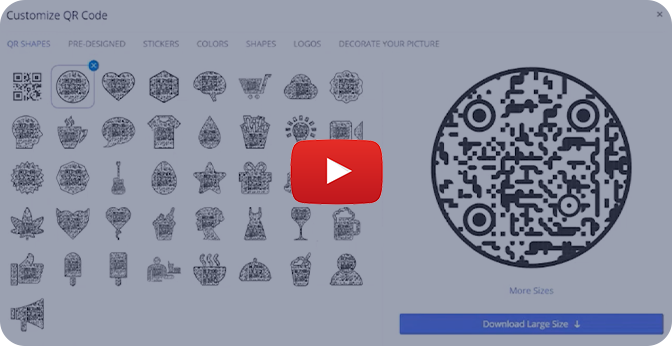
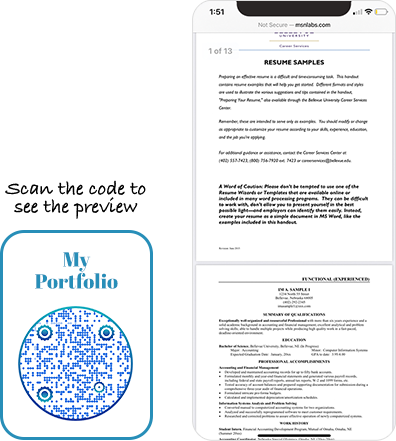
Vad är en CV QR-kod?
En QR-kod för CV gör att du kan dela ditt CV med potentiella arbetsgivare med en enda skanning. Koden länkar till din CV-URL. När någon skannar koden omdirigeras de till ditt CV, där de kan få all din information. Du kan också skapa en QR-kod för din LinkedIn-profil.
- Hur skapar man en QR-kod för CV?
- Hur skapar man en QR-kod för CV genom att ladda upp CV-filen på Google Drive?
- Hur skapar man en QR-kod för CV genom att ladda upp CV-filen på Dropbox?
- Hur skapar man en QR-kod för CV med hjälp av den befintliga CV-länken?
Vanliga frågor
- Hur kan folk se mitt CV med en QR-kod för CV?
- Kan jag ändra CV-länken efter att ha skapat en QR-kod för CV?
- Vilken information innehåller en QR-kod för CV?
- Kan jag länka en QR-kod för CV till andra sociala profiler?
- Hur skapar jag en QR-kod för en LinkedIn-profil?
Hur skapar man en QR-kod för CV?
Att skapa en QR-kod för CV är enkelt och tar några steg. Så här gör du en QR-kod för CV.
Steg 1: Välj "Välj från filhanteraren"
Klicka på knappen "Ladda upp/Välj från filhanteraren".
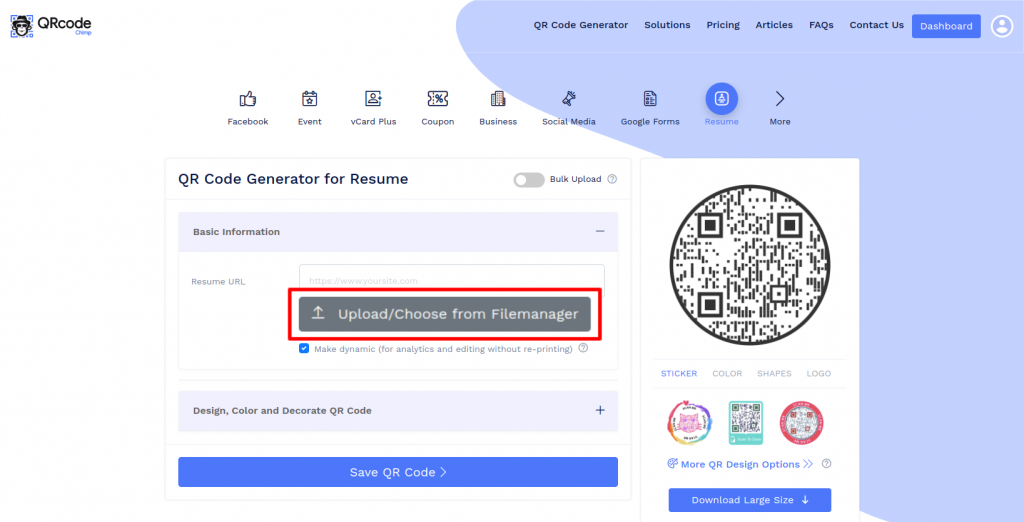
Steg 2: Ladda upp din CV-fil
Ladda upp din CV-fil genom att klicka på knappen "Ny uppladdning" eller genom att "släppa filen" i filhanteraren.
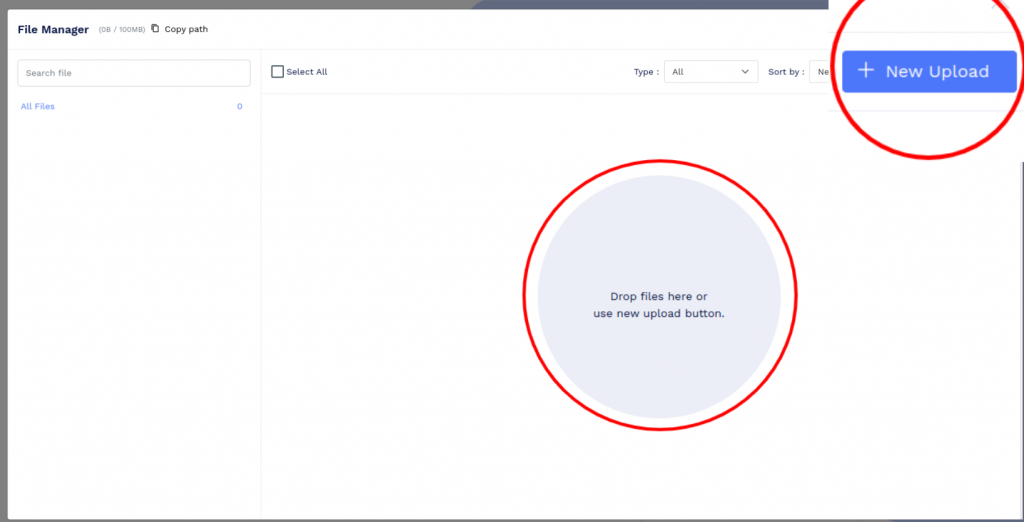
Steg 3: Välj Uppladdad CV-fil
Klicka på knappen "Välj" för den uppladdade filen.
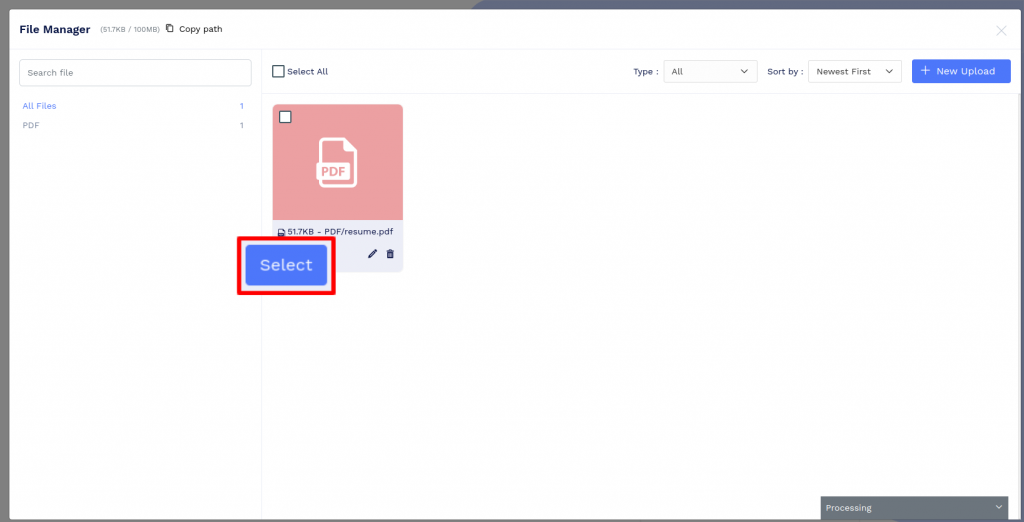
Steg 4: Designa din QR-kod
Klicka på "Designa färg och dekorera QR-kod" för att anpassa din QR-koddesign (t.ex. lägga till en QR-form, färg och klistermärke). Obs: Klicka på "x"-ikonen i popup-fönstret "Anpassa QR-kod" för att spara ändringar.
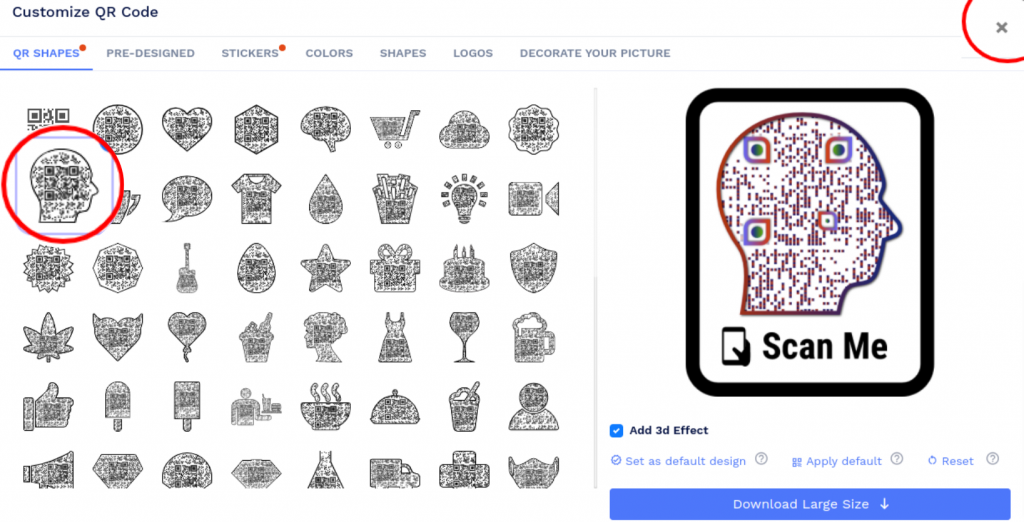
Steg 5: Spara och ladda ner
Spara QR-koden genom att klicka på knappen "Spara QR-kod", ange QR-namnet och klicka sedan på knappen "Spara". Obs: Se till att skanna din QR-kod från olika enheter (iOS och Android) innan du skriver ut för produktion.
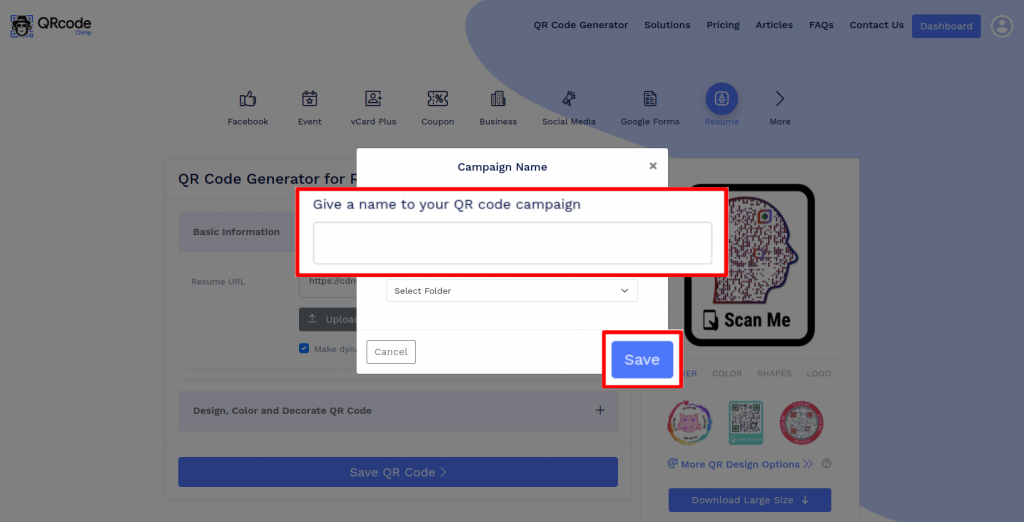
Hur skapar man en QR-kod för CV genom att ladda upp CV-filen på Google Drive?
Följ dessa steg för att skapa en QR-kod för CV genom att ladda upp din CV-fil i Google Drive:
Steg 1: Logga in på Google Drive
Logga in på Google Drive.
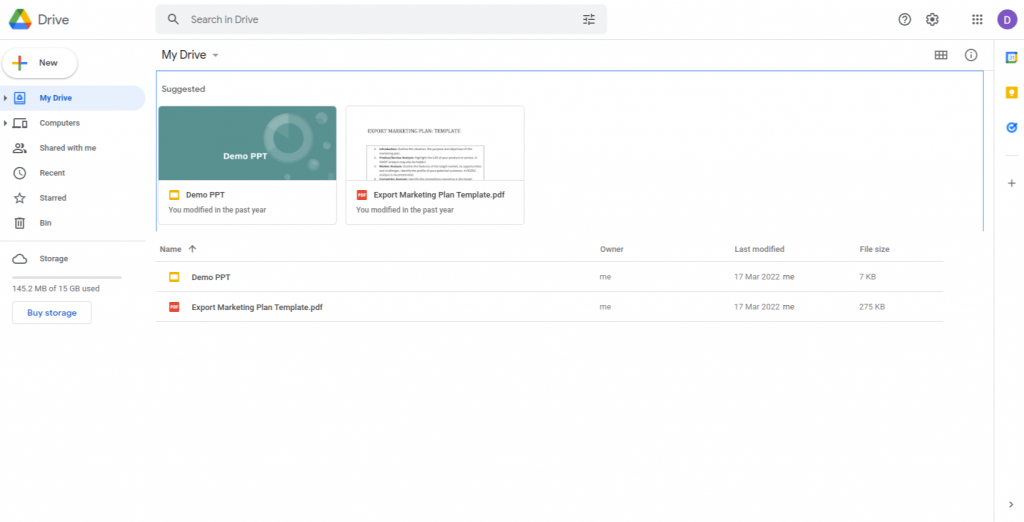
Steg 2: Ladda upp din CV-fil
Ladda upp din CV-fil genom att klicka på "Ny" och sedan på "Filuppladdning".
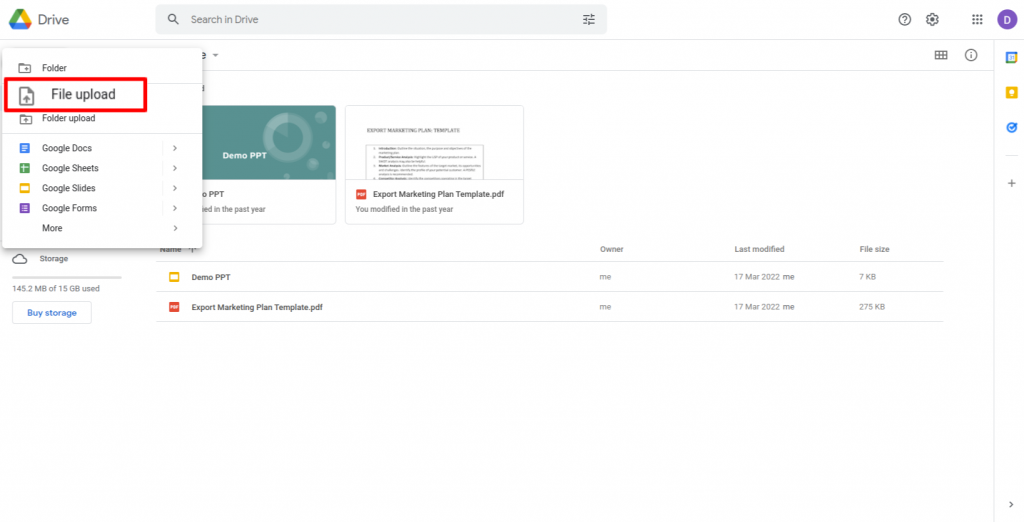
Steg 4: Ge åtkomst till vy
Klicka på "ändra till vem som helst med länken" för att säkerställa att filen har åtkomst för alla.
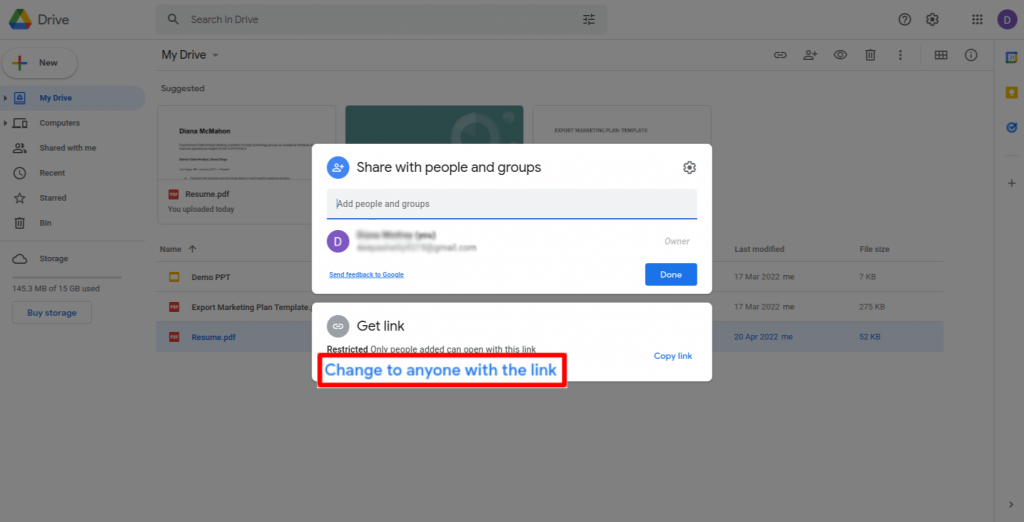
Steg 5: Kopiera länk
Klicka på "Kopiera länk" och klicka sedan på "Klar".
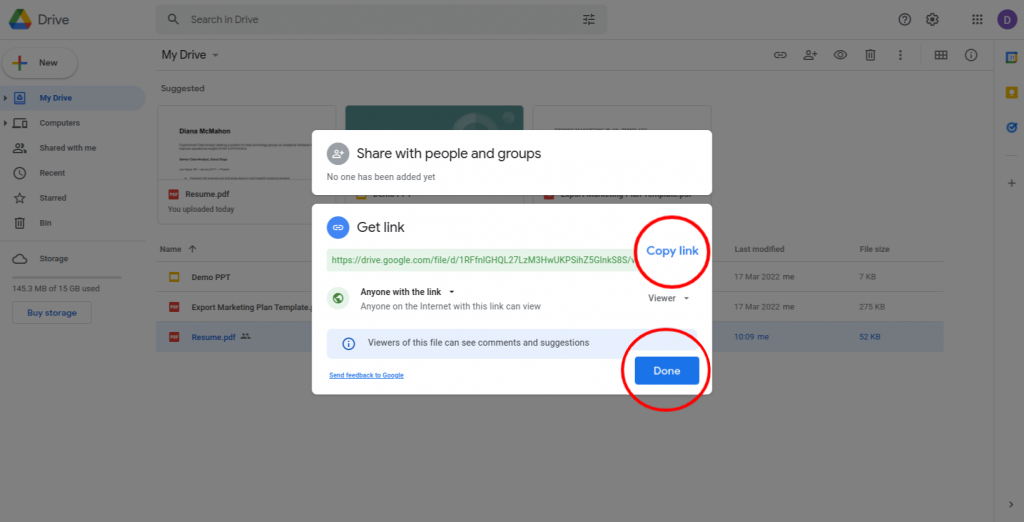
Steg 6: Klistra in den kopierade länken
Klistra in den kopierade länken i fältet "Återuppta URL".
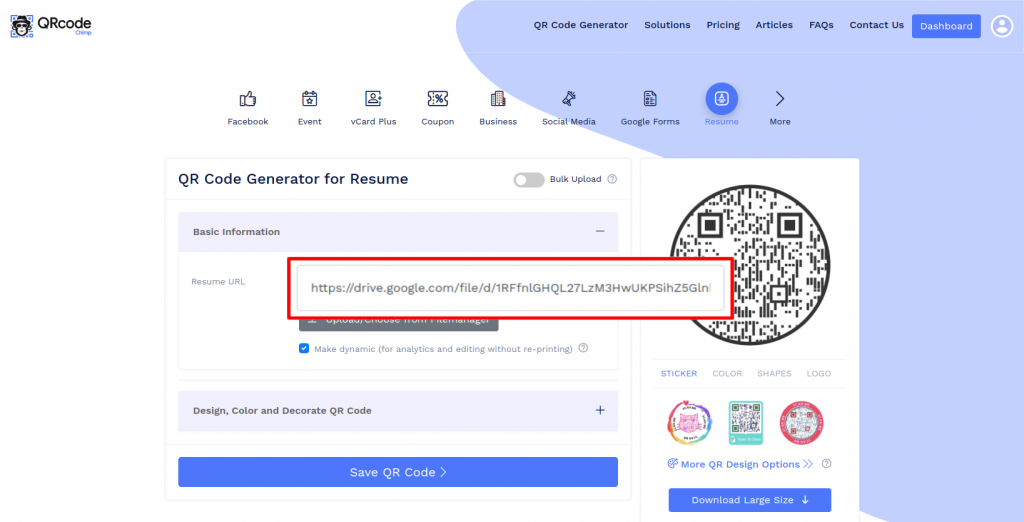
Steg 7: Designa din QR-kod
Klicka på "Designa färg och dekorera QR-kod" för att anpassa din QR-koddesign (t.ex. lägga till en QR-form, färg och klistermärke).
Anmärkningar: Klicka på "x"-ikonen i popup-fönstret "Anpassa QR-kod" för att spara ändringar.
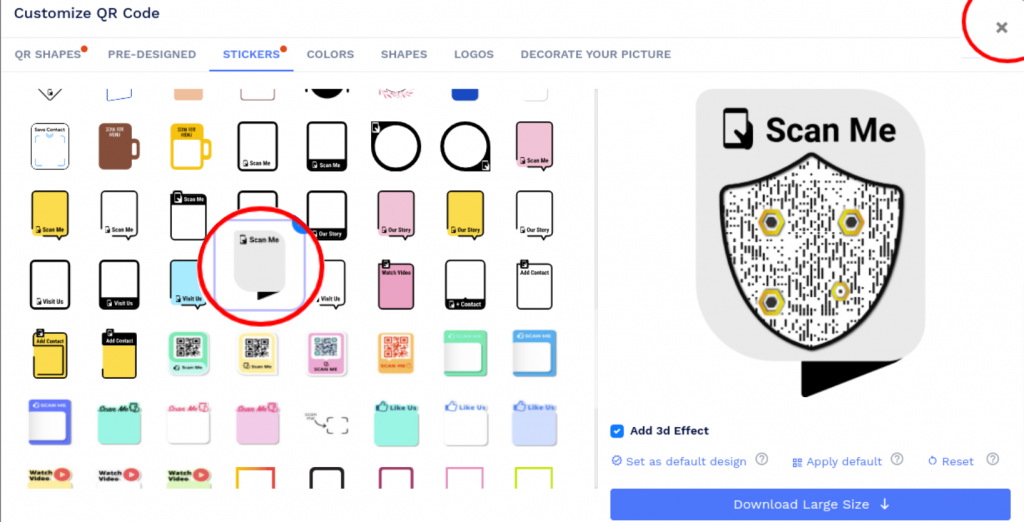
Steg 8: Spara och ladda ner
Spara QR-koden genom att klicka på knappen "Spara QR-kod", ange QR-namnet och klicka sedan på "Spara".
Anmärkningar: Se till att skanna din QR-kod från olika enheter (iOS och Android) innan du skriver ut för produktion.
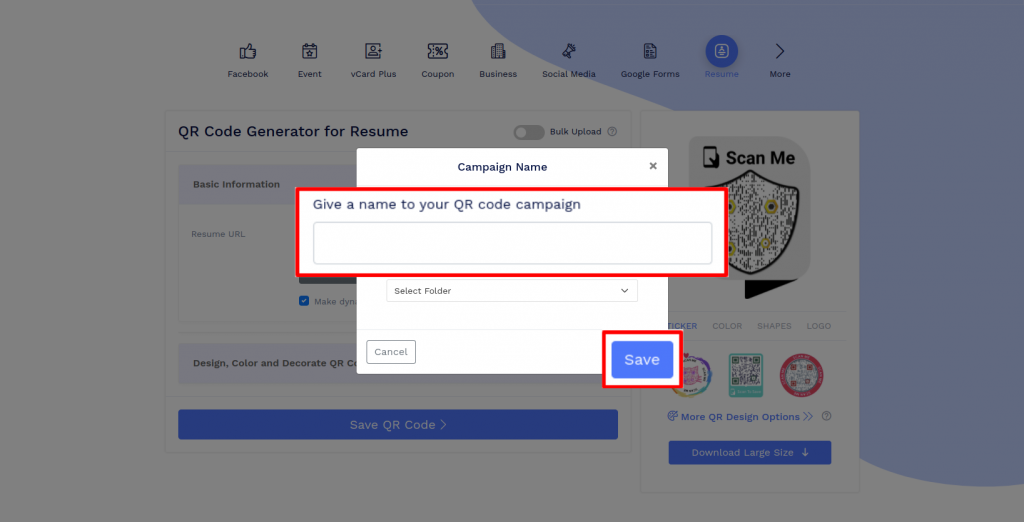
Hur skapar man en QR-kod för CV genom att ladda upp CV-filen på Dropbox?
Du kan skapa en QR-kod för CV genom att ladda upp din CV-fil i Dropbox. Följ dessa steg för att komma igång:
Steg 1: Logga in på Dropbox
Logga in på Dropbox.
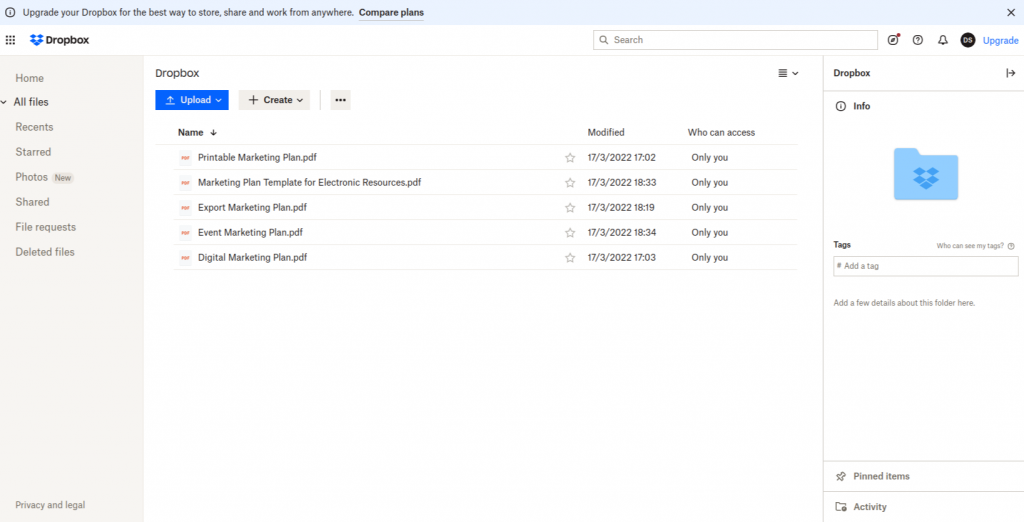
Steg 2: Ladda upp din CV-fil
Ladda upp din CV-fil genom att klicka på "Ladda upp" och sedan på "Filer".
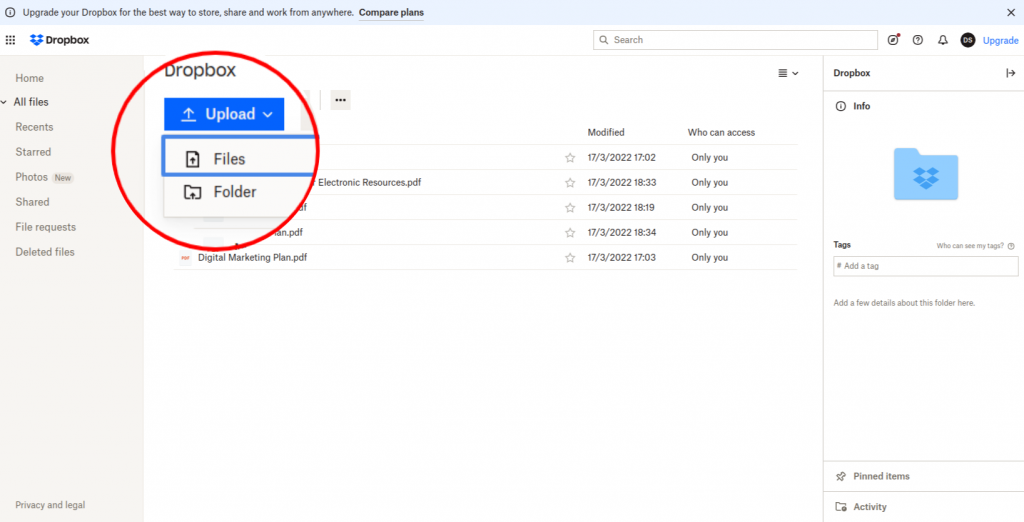
Steg 3: Klicka på "Kopiera länk"
Håll muspekaren över den uppladdade filen och klicka på knappen "Kopiera länk".
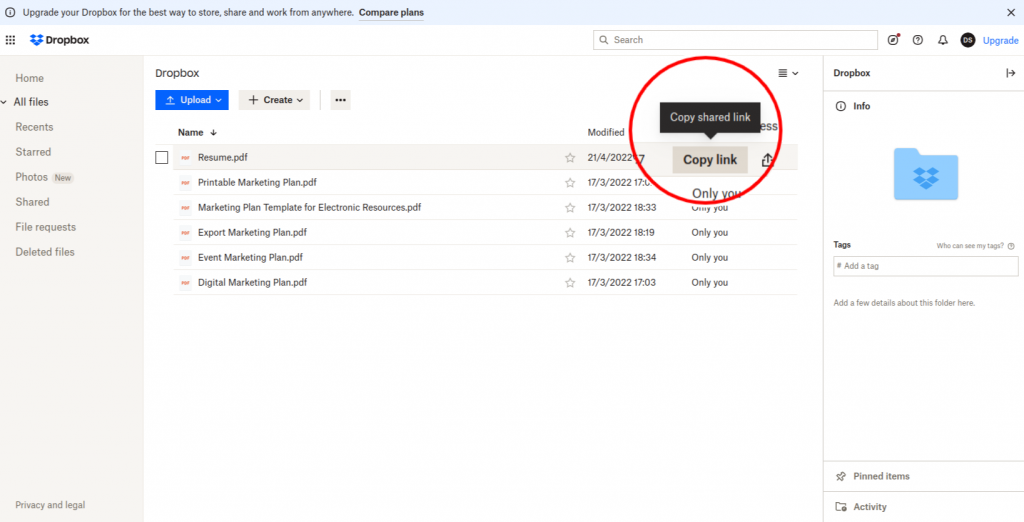
Steg 4: Klistra in den kopierade länken
Klistra in den kopierade länken i fältet "PDF URL".
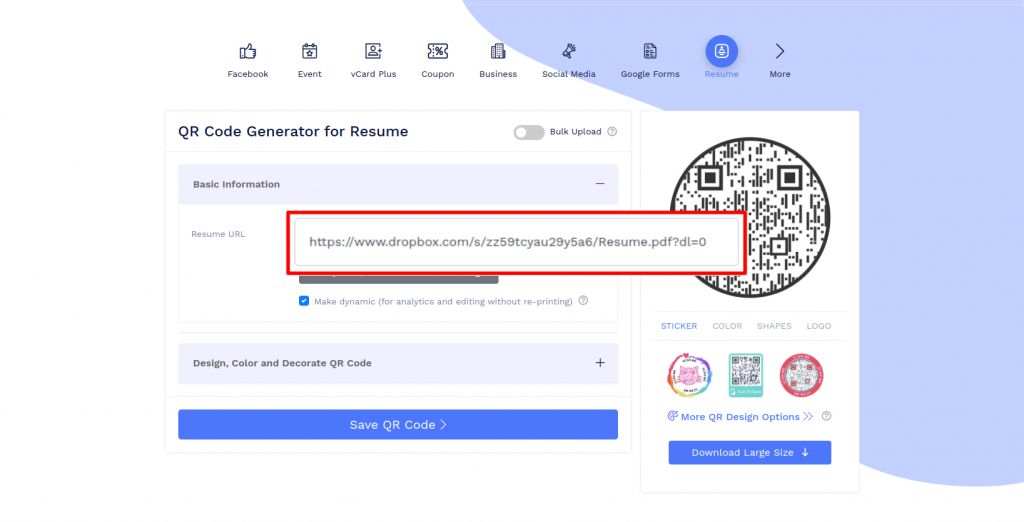
Steg 5: Designa din QR-kod
Klicka på "Designa färg och dekorera QR-kod" för att anpassa din QR-koddesign (t.ex. lägga till en QR-form, färg och klistermärke).
Anmärkningar: Klicka på "x"-ikonen i popup-fönstret "Anpassa QR-kod" för att spara ändringar.
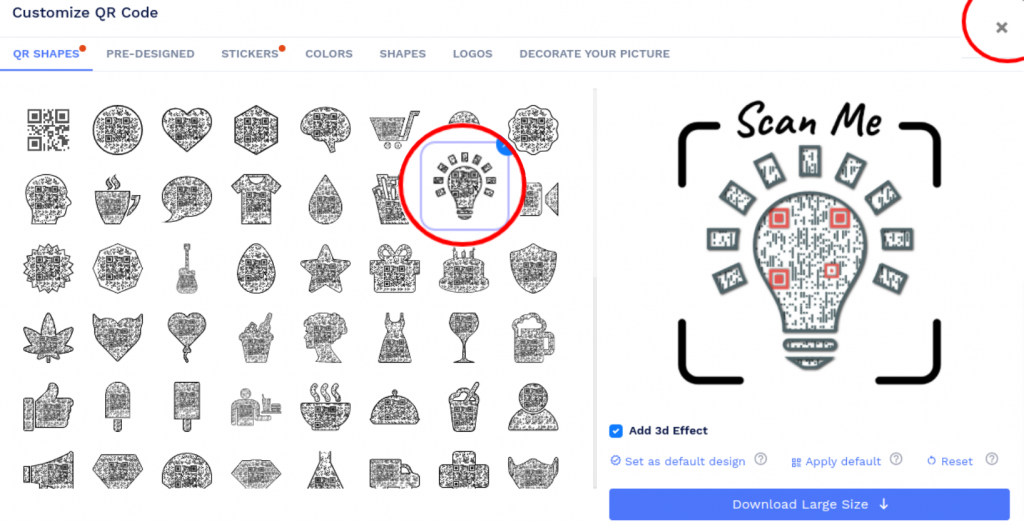
Steg 6: Spara och ladda ner
Spara QR-koden genom att klicka på knappen "Spara QR-kod", ange QR-namnet och klicka sedan på "Spara".
Anmärkningar: Se till att skanna din QR-kod från olika enheter (iOS och Android)
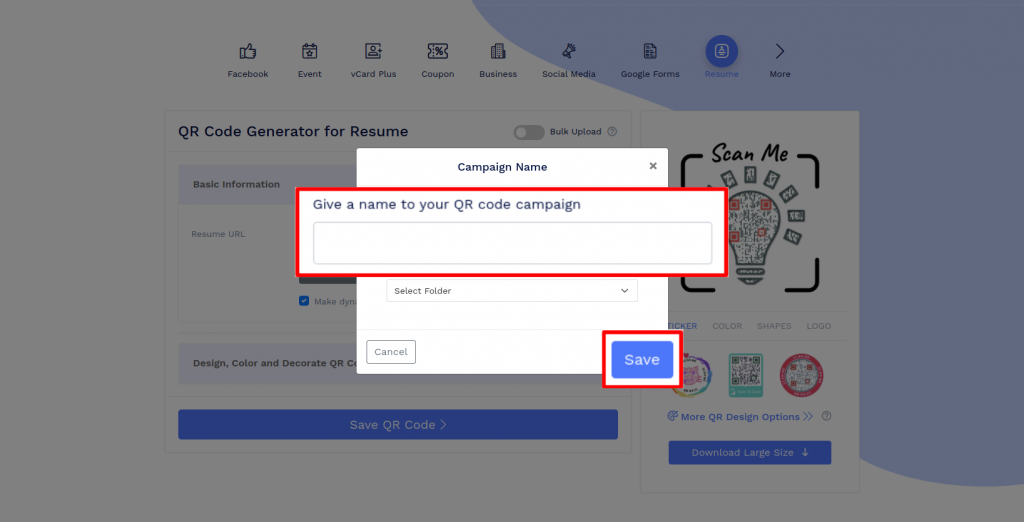
Hur skapar man en QR-kod för CV med hjälp av den befintliga CV-länken?
Följ dessa steg för att skapa en QR-kod för CV med hjälp av en webbadress för CV:
Steg 1: Klistra in kopierad CV-länk
Kopiera och klistra in länken i fältet "Återuppta URL".
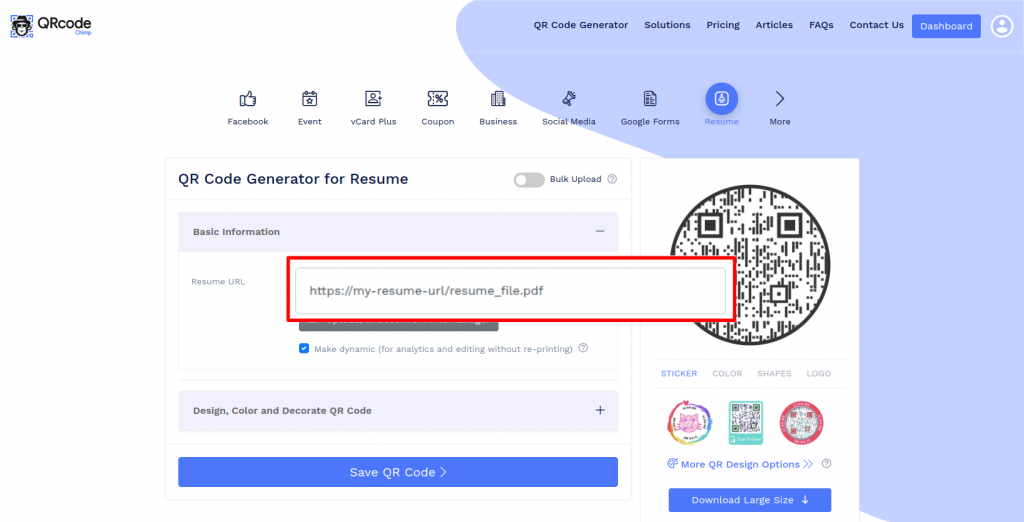
Steg 2: Designa din QR-kod
Klicka på "Designa färg och dekorera QR-kod" för att anpassa din QR-koddesign (t.ex. lägga till en QR-form, färg och klistermärke).
Notera: Klicka på "x"-ikonen i popup-fönstret "Anpassa QR-kod" för att spara ändringar.
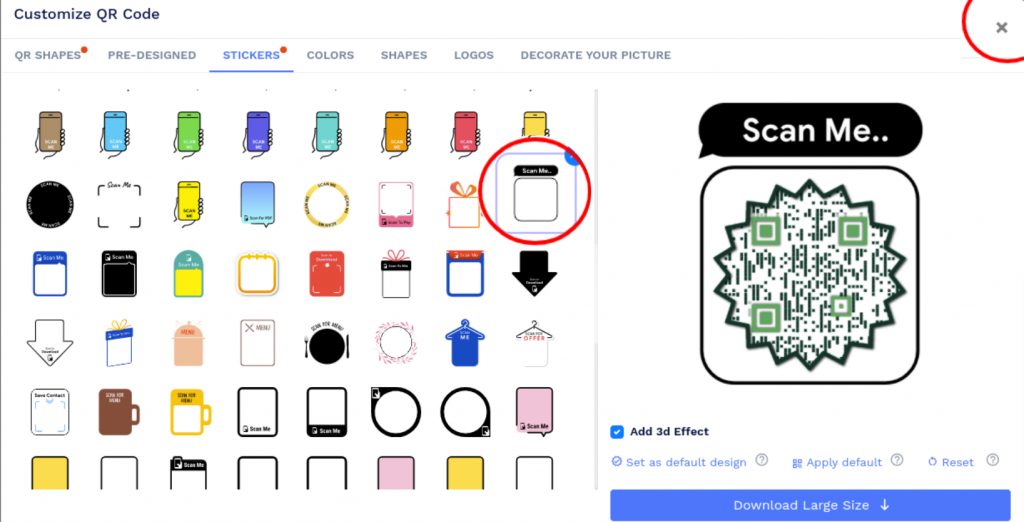
Steg 3: Spara och ladda ner
Spara QR-koden genom att klicka på knappen "Spara QR-kod", ange QR-namnet och klicka sedan på "Spara".
Notera: Se till att skanna din QR-kod från olika enheter (iOS och Android) innan du skriver ut för produktion.
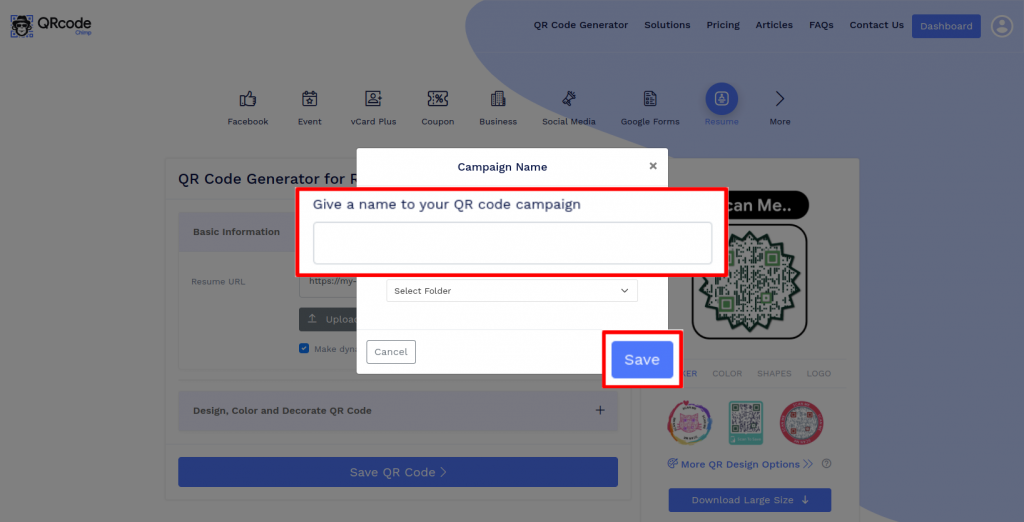
Vanliga frågor
Hur kan folk se mitt CV med en QR-kod för CV?
En QR-kod för CV gör det enkelt för människor att se ditt CV. De måste skanna QR-koden och de omdirigeras till din CV-URL. På så sätt kan de se ditt CV med en enda skanning och få information om dig.
Kan jag ändra CV-länken efter att ha skapat en QR-kod för CV?
Ja, du kan ändra länken för CV efter att du skapat en QR-kod för CV. Det är dock bara möjligt om du skapar en dynamisk QR-kod. Om du skapar en statisk kod måste du skriva ut den igen varje gång du ändrar webbadressen.
Vilken information innehåller en QR-kod för CV?
En QR-kod för CV innehåller endast din CV-URL. När någon skannar koden omdirigeras de till din CV-länk i sin webbläsare. Därför kan de enkelt se ditt CV genom att helt enkelt skanna QR-koden.
Hur skapar jag en QR-kod för en LinkedIn-profil?
Du kan skapa en QR-kod för en LinkedIn-profil genom att klistra in din LinkedIn-profil-URL i avsnittet CV-URL. Logga in på ditt LinkedIn-konto, gå till din profil och kopiera webbadressen. Klistra nu in webbadressen i fältet Resume URL och skapa en QR-kod. QR-koden för din LinkedIn-profil är klar.
Skapa och hantera CV QR-koder med QRCodeChimp
QRCodeChimp låter dig skapa CV-QR-koder, redigera dem och spåra deras skanningar. Låt oss titta på funktionerna i QRCodeChimps QR-kodgenerator för CV och LinkedIn-profiler.

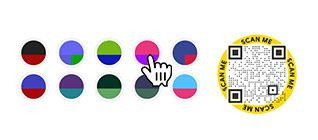
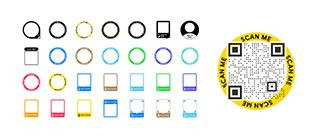
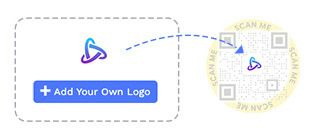
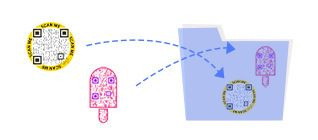
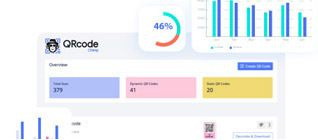
Hur får man fler skanningar på din CV QR-kod?
För att locka fler arbetsgivare måste du göra ditt CV QR-kod övertygande och handlingskraftigt. Så här får du fler skanningar på QR-koden för ditt CV.
Välj rätt storlek
Din CV QR-kod bör vara lätt att skanna, så det är viktigt att välja rätt storlek. En QR-kod bör vara minst 0.8 x 0.8 tum, så att människor kan skanna den utan ansträngning i ett försök.
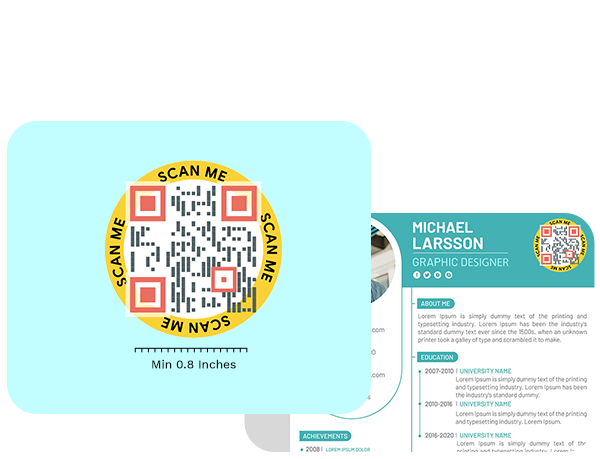

Designa din QR-kod till perfektion
Utseendet på din CV-QR-kod kommer att spela en avgörande roll för att avgöra om folk skannar den. Använd färger, unika former och fördesigner för att få din CV-QR-kod att se fantastisk ut.
Lägg till en uppmaning
Gör din CV-QR-kod användbar genom att lägga till klistermärken med uppmaningar (CTA) till dem. CTAs som "Skanna för att se CV" kan hjälpa dig att få fler skanningar.
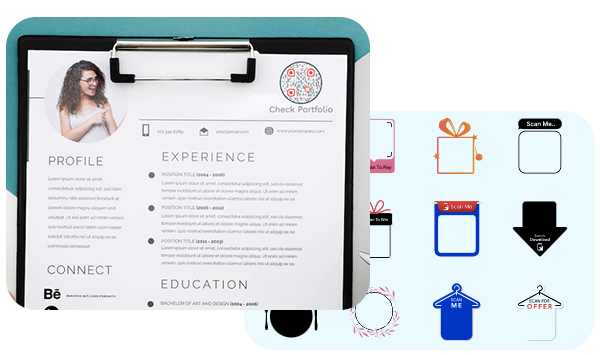
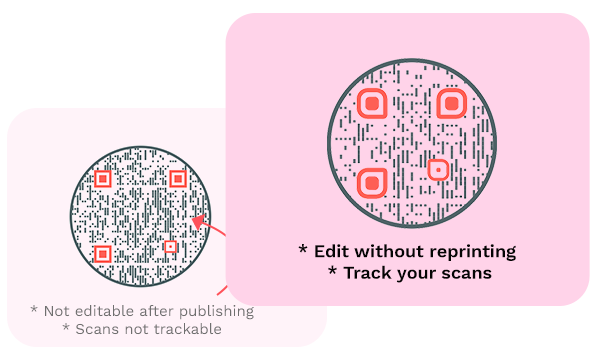
Gör det dynamiskt
Skapa en dynamisk CV-QR-kod så att du kan ändra din CV-URL utan att ändra QR-koden. En dynamisk QR-kod låter dig också spåra skanningarna.
Hur fungerar en CV QR-kod?
En QR-kod för CV gör att arbetsgivare enkelt kan komma åt ditt CV eller LinkedIn-profil. Så här fungerar en QR-kod för CV:
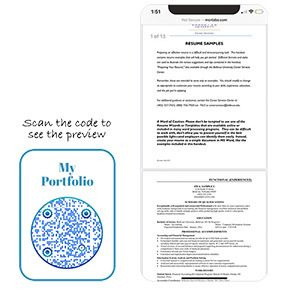
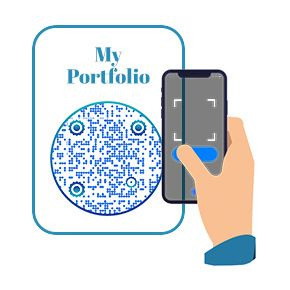


Fördelar med en QR-kod för CV
Att skapa en QR-kod för ditt CV eller LinkedIn-profil kan hjälpa dig att få mer uppmärksamhet från arbetsgivare. Här är anledningen till att du bör använda en QR-kod för CV:
- Arbetsgivare kan se ditt CV med en enda skanning.
- Det är ett gratis och effektivt sätt att dela ditt CV med arbetsgivare.
- Du kan få fler visningar på ditt CV och därmed få ett jobb snabbare.
- Du kan använda både online- och offlinekanaler för att dela ditt CV.
- Det gör att du sticker ut från andra sökande.
- Du kan spåra antalet skanningar för att mäta din exponering.
- Uppdatera ditt CV efter att du har delat CV-QR-koden.
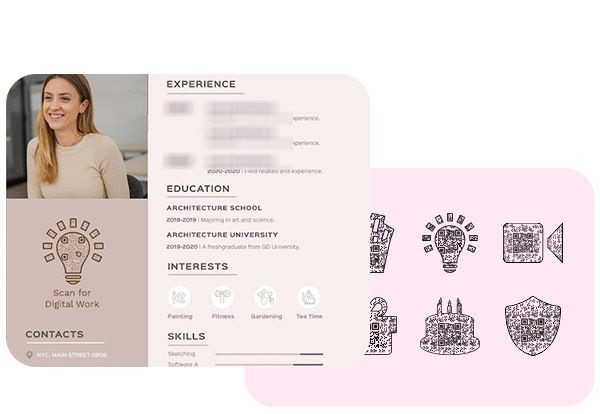
Var använder man en QR-kod för CV?
Du kan använda en QR-kod för CV på olika platser, som:
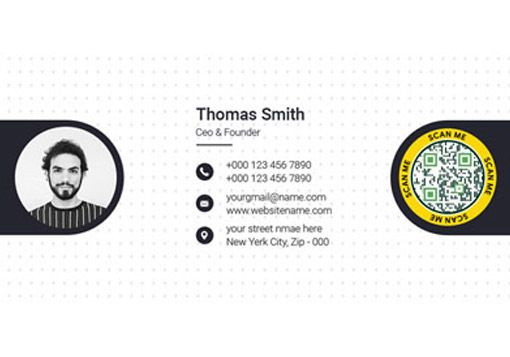
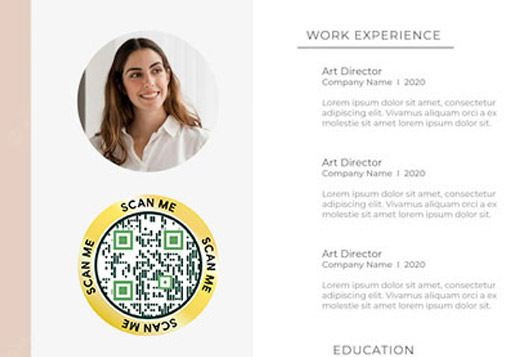

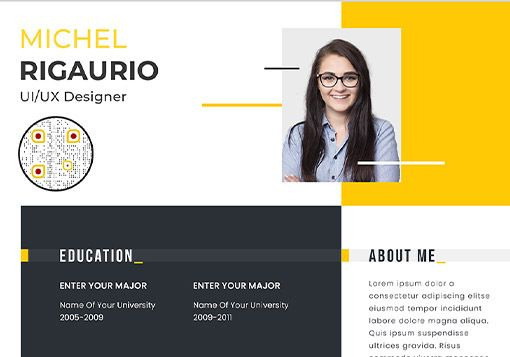
Hör vad våra kunder har att säga!























